Часто нет желания и необходимости залезать в код темы, для этих целей подходя плагины, такие, как плагин для настройки Яндекс метрики:
- Перейдите в панель администратора WordPress и авторизуйтесь.
- Перейдите на страницу Плагины и нажмите кнопку Добавить новый.
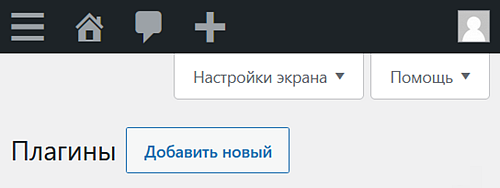
- Добавьте плагин одним из способов:
- Через поиск
- С помощью файла
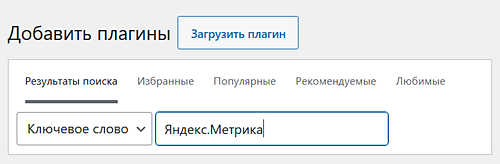
Скачайте установочный ZIP-архив. Затем на странице Добавить плагин нажмите кнопку Загрузить плагин, выберите ZIP-архив и установите его.
- Перейдите на страницу Плагины → Установленные и найдите плагин «Яндекс Метрика». Активируйте его.
Содержание
Шаг 2. Настройка плагина
- Перейдите на страницу Плагины → Установленные и найдите плагин «Яндекс Метрика».
- Откройте настройки плагина.
- Укажите номер счетчика, который установлен на вашем сайте. Если плагин обнаружил на сайте счетчик Метрики, то поля будут уже заполнены. Проверьте их. Как найти номер счетчика
- По умолчанию опция Вебвизор включена. Она позволяет записывать визиты посетителей, чтобы вы могли более полно анализировать статистику. При необходимости вы можете отключить Вебвизор в любой момент.
- Укажите Тип бренда, чтобы информация о брендах ваших товаров корректно передавалась в Метрику и отображалась в отчетах.
- Термин — в поле Таксономия или произвольное поле бренда укажите название таксономии бренда.Как узнать таксономию бренда
- Произвольное поле — в поле Таксономия или произвольное поле бренда укажите название поля бренда.Как узнать произвольное поле бренда
- Сохраните изменения.
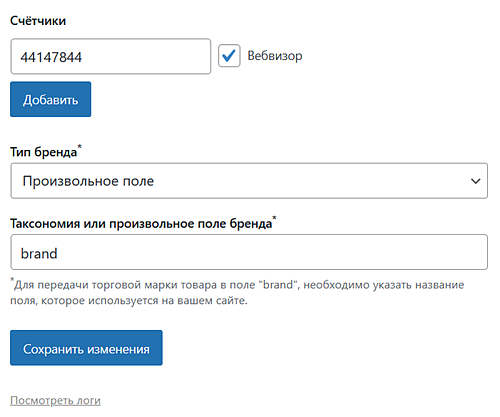
После установки и настройки плагина посмотрите лог ошибок. Вы можете задать вопросы через форму ниже или на сайте WordPress на странице плагина Яндекс Метрика (нажмите кнопку Перейти в форум поддержки).
Посмотреть частые ошибки
Шаг 3. Проверка отправки данных
Чтобы проверить, отправляются ли в Метрику данные:
- электронной коммерции, см. раздел Проверка настройки электронной коммерции;
- о посещениях на сайте, см. раздел Проверка счетчика.
Данные электронной коммерции появятся в Метрике спустя несколько часов после их первой отправки. Чтобы посмотреть отчеты электронной коммерции, в Метрике откройте Отчеты → Электронная коммерция. Подробно об отчетах.
Данные о визитах и просмотрах появятся в Метрике при первых посещениях сайта после установки плагина. Чтобы посмотреть статистику, в Метрике откройте Отчеты. Посмотрите, как работать с отчетами в разделе Настройка и просмотр отчета.
Обновление плагина
Когда у плагина появится новая версия, сообщение об этом отобразится в панели администратора WordPress. Установить обновление можно одним из способов:
- Перейдите по ссылке из уведомления.
- Выберите плагин на странице Плагины → Установленные.
- Скачайте обновленный ZIP-архив. Затем на странице Добавить плагин нажмите кнопку Загрузить плагин, выберите ZIP-архив и установите его.